6 способов защитить вашу учетную запись Spotify
Рекомендуется время от времени проверять безопасность всех ваших учетных записей в Интернете. Сначала на ум могут прийти основные учетные записи, такие как адрес электронной почты или банк, но не следует забывать о других профилях, таких как Spotify.
Давайте рассмотрим различные способы защиты вашей учетной записи Spotify. Хотя компания не предлагает массу вариантов, их достаточно для обеспечения безопасности вашей учетной записи.
Как получить доступ к вашему профилю Spotify
Чтобы внести эти изменения, вам необходимо открыть страницу своей учетной записи Spotify в Интернете, так как вы не можете настроить эти параметры с помощью настольных или мобильных приложений Spotify.
Перейдите на страницу учетных записей Spotify или нажмите « Учетная запись» в меню профиля в правом верхнем углу настольного приложения, чтобы открыть его.

1. Установите надежный пароль.
Самый простой шаг, который вы можете предпринять для защиты любой учетной записи, – это использовать уникальный и сложный пароль.
Как вы, надеюсь, знаете, длинный пароль, содержащий несколько типов символов, гораздо сложнее взломать, и его нелегко угадать. Кроме того, использование уникального пароля означает, что кто-то не может взломать несколько учетных записей, если один веб-сайт будет взломан.
См. Наше руководство по смене пароля Spotify, чтобы узнать, как это сделать. Для достижения наилучших результатов используйте диспетчер паролей для создания и сохранения пароля, чтобы вам не приходилось запоминать его самостоятельно.
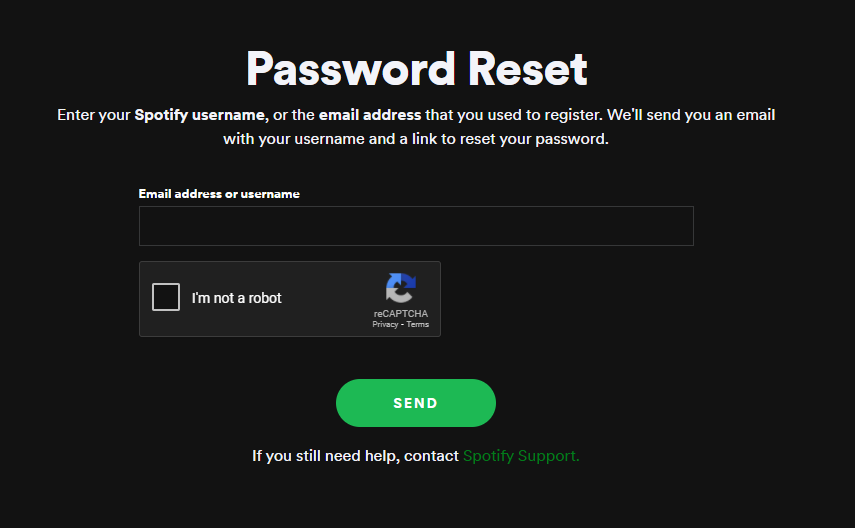
2. Активируйте 2FA, если вы используете вход в Facebook
Если вы подписались на Spotify, используя свою учетную запись Facebook, вы не можете изменить свой пароль Spotify (кроме назначения пароля устройства для своей учетной записи). Однако любые настройки двухфакторной аутентификации (2FA), которые вы используете на Facebook, также будут защищать вашу учетную запись Spotify, по расширению.
Мы рассмотрели,как использовать двухфакторную аутентификацию на Facebook , поэтому выполните эти шаги, если вы еще этого не сделали. Это, в свою очередь, защитит вашу учетную запись Spotify, так как вам понадобится метод 2FA Facebook для использования Spotify на любом новом устройстве.
К сожалению, Spotify еще не предлагает двухфакторную аутентификацию самостоятельно. Хотя вы должны активировать 2FA в своей учетной записи Facebook, если вы используете ее для входа в Spotify, у вас нет этой опции, если вы используете отдельный вход для Spotify. Надеюсь, компания скоро добавит это.
3. Отмените ненужный доступ третьих лиц
Поскольку Spotify настолько распространен, он работает с множеством платформ и сервисов. К ним относятся PlayStation (позволяющая воспроизводить музыку во время игры), Shazam (позволяющая сохранять песни с тегами в плейлист) и другие. Чтобы использовать Spotify с этими приложениями, вы должны войти в свою учетную запись и авторизовать ее.
Со временем вы могли разрешить некоторым приложениям использовать вашу учетную запись Spotify, которая вам больше не нужна. Чтобы посмотреть на них, нажмите « Приложения» в левой части страницы своей учетной записи Spotify.
Это покажет все приложения, которые вы связали с течением времени, а также их краткое описание. Нажмите Удалить доступ для любых приложений, которые вы больше не хотите связывать со своей учетной записью Spotify.

Вам следует время от времени проверять это, чтобы убедиться, что только доверенные приложения могут использовать вашу учетную запись.
Не разрешайте новые приложения, если вы не знаете, что они законны.
4. Не оставайтесь в системе на общедоступных устройствах
Если вы когда-либо входили в Spotify на общедоступном устройстве, например, на компьютере в отеле или библиотеке, обязательно выходите из системы, когда закончите использовать его. Как и в любой другой учетной записи, вы не хотите, чтобы случайные люди преследовали вас и шныряли после того, как вы ушли.
В настольном приложении Spotify щелкните свой профиль в правом верхнем углу и выберите « Выйти», чтобы выйти из системы. В мобильном приложении вы найдете кнопку « Выйти» в нижней части « Дом»> «Настройки» .
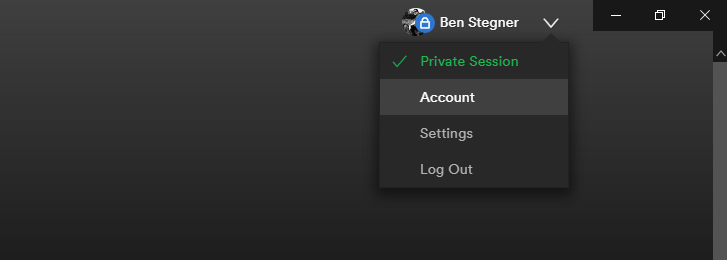
Если вы используете Spotify на своем компьютере на работе или в другом месте с большим количеством людей, блокируйте компьютер, когда вы уходите от него, чтобы предотвратить несанкционированный доступ.
5. При необходимости выйдите из всех сеансов.
Если вы подозреваете, что кто-то использует вашу учетную запись Spotify без вашего разрешения, или вы потеряли устройство, на котором был выполнен вход в учетную запись Spotify, у Spotify есть решение.
На странице своей учетной записи щелкните вкладку « Обзор учетной записи » слева и прокрутите вниз до раздела « Выход везде ».
Использование Выйти Везде кнопки, вы можете выйти в любом месте вы уже вошли в Spotify. Это полезно, если вы не можете вспомнить, где вы вошли в систему, и хотите принудительно выполнить вход на всех устройствах снова.
Перед этим убедитесь, что вы не забыли свой пароль!

Как отмечает Spotify, это не выведет вас из «партнерских устройств», таких как PlayStation. На таких устройствах вам нужно будет выйти вручную. Тем не менее, кнопка выведет вас из веб-приложений, мобильных и настольных приложений Spotify.
6. Обновляйте приложение Spotify.
Хотя Spotify обычно не является целью серьезных атак, таких как более чувствительные приложения, вам все же следует своевременно устанавливать обновления. Использование последней версии защищает вас от эксплойтов в старых выпусках.
Когда для настольного приложения Spotify доступно новое обновление, вы увидите синюю точку в меню в правом верхнем углу. Щелкните здесь, затем выберите текст « Обновить доступный», чтобы перезапустить приложение и установить обновление. Даже если вы этого не сделаете, обновление будет установлено при следующем перезапуске Spotify.
Если вы хотите проверить наличие обновлений вручную, перейдите в раздел «Справка»> «О Spotify» в Windows или Spotify> «О Spotify» в macOS. Откроется информационная страница о Spotify, которая может включать строку, в которой упоминается новая версия, доступная для установки. Щелкните этот текст загрузки, чтобы начать процесс, затем щелкните текст еще раз, чтобы перезапустить Spotify, когда это будет сделано.

Чтобы обновить Spotify на своем мобильном устройстве, просто посетите App Store или Google Play Store и установите обновления, как и для любого другого мобильного приложения. На большинстве современных устройств автоматические обновления должны быть включены по умолчанию, поэтому беспокоиться особо не о чем.
Обеспечение безопасности вашего профиля Spotify
Теперь вы знаете различные инструменты и методы, которые можно использовать, чтобы заблокировать свой профиль Spotify. Хотя в Spotify отсутствуют двухфакторная аутентификация и методы восстановления, такие как номер телефона, принятие этих мер определенно усилит вашу защиту.
Помимо параметров безопасности, есть много других советов Spotify, которые вы также должны применить на практике.
Кредит изображения: Хемин Ксилан / Shutterstock